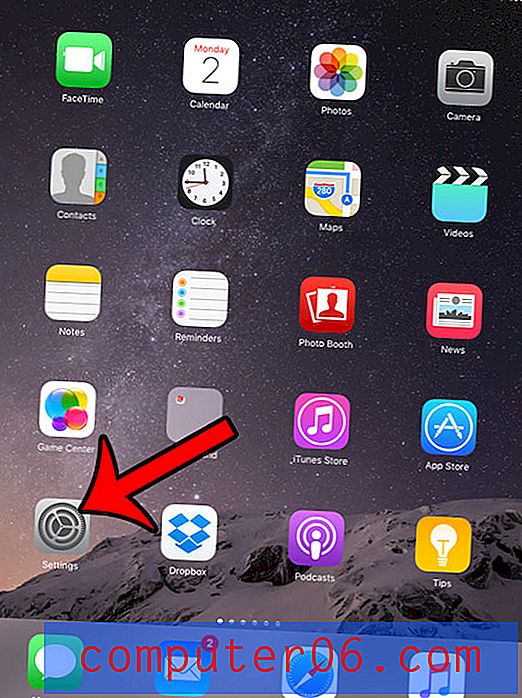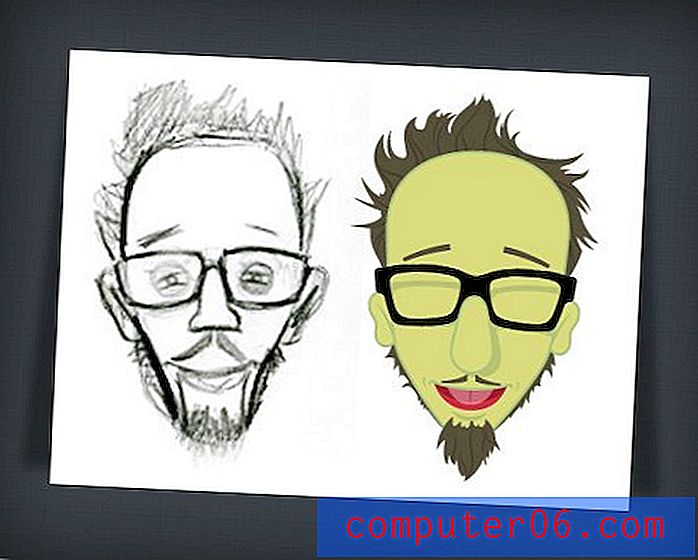Cómo mantener la imagen normal de una imagen vertical en un iPhone
La cámara de su iPhone tiene varios "modos" diferentes entre los que puede elegir. Estos modos incluyen Foto, Video, Cámara lenta, Lapso de tiempo, Pano, Cuadrado y Retrato. Cada uno de estos modos se puede usar para crear una imagen o video, y la opción específica que seleccione se basará en sus necesidades actuales.
Una opción que es bastante divertida es el modo "Retrato". Esta imagen intenta separar el sujeto en primer plano del fondo para crear un efecto de retrato. Pero su iPhone toma una imagen normal y la modifica para lograr este resultado. Entonces, si también desea tener la foto "Normal" original y sin alteraciones, siga nuestro tutorial a continuación para ver cómo puede habilitar esa opción.
Cómo mantener tanto la foto normal como la foto de retrato en un iPhone 7
Los pasos de este artículo se realizaron en un iPhone 7 Plus en iOS 10.3.3. Por defecto, su iPhone solo guardará la imagen del "Modo de retrato" si usa ese modo para tomar una foto en su iPhone. Habilitar la opción en la guía a continuación hará que su iPhone guarde esa imagen del modo vertical, así como la versión que no ha aplicado el efecto de "profundidad". Si toma muchas de estas imágenes, esto puede usar rápidamente su espacio de almacenamiento, ya que ahorrará el doble de imágenes.
Paso 1: abre el menú Configuración .

Paso 2: desplácese hacia abajo y elija la opción Fotos y cámara .
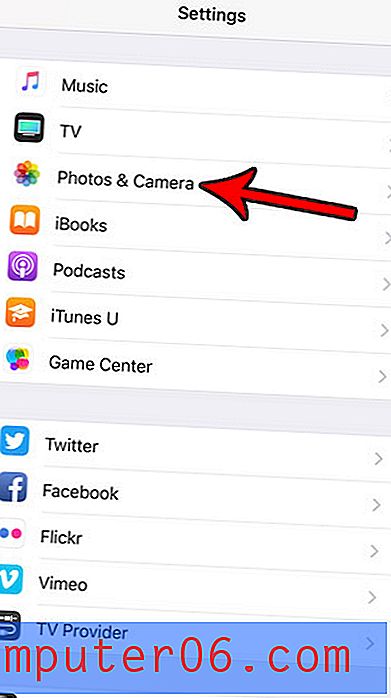
Paso 3: desplácese hasta la parte inferior del menú y toque el botón a la derecha de Conservar foto normal .
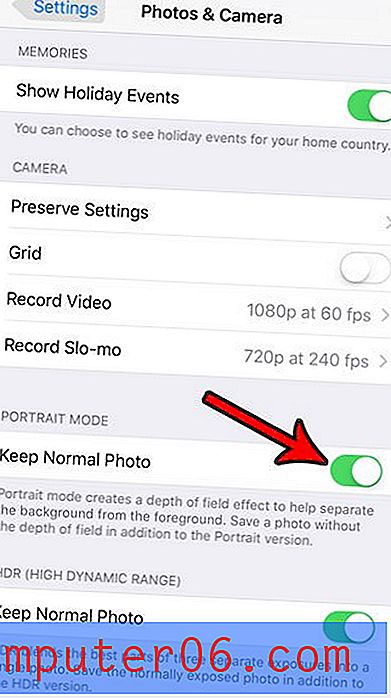
Tenga en cuenta que esto solo se aplica a las imágenes que toma y selecciona el modo Retrato.
Si tienes problemas de espacio en tu iPhone, entonces hay algunos pasos que puedes seguir para darte un poco más de espacio. Lea nuestra guía para liberar espacio de almacenamiento de iPhone para obtener algunos consejos y trucos.